
软件大小:142.35 MB软件语言:简体中文授权方式:免费软件
更新时间:2021-09-25运行环境:Win ALL
推荐下载 软件大小 版本说明 下载地址
AQ录制软件最新版是由广州华多网络科技有限公司出品的一款简单实用的纯净录制工具。它是一款基于人工智能图像识别的游戏高光及录制工具,打开程序之后,即可记录您在游戏内的击杀镜头。目前已经支持PUBG,CSGO,dota2,CF,lol等游戏高光识别,效果非常不错,有需要的小伙伴们快来下载体验吧!
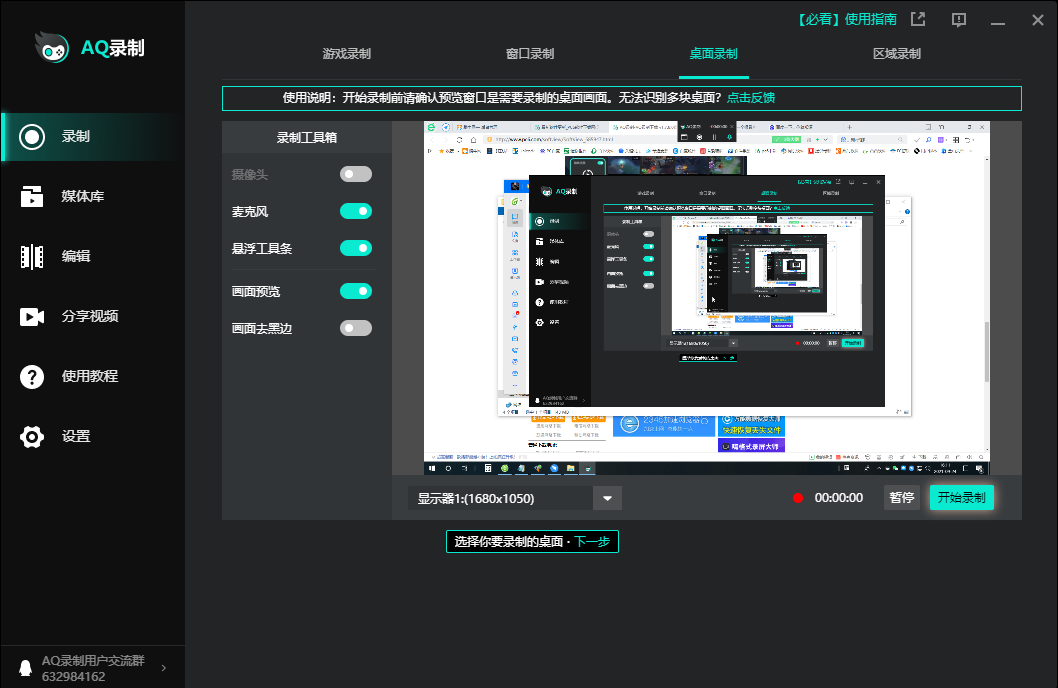
手动录制——点击按钮或者使用快捷键录制任意桌面内容
视频参数——可以自由的选择编码器、录制质量、视频分辨率和帧率以及文件存放位置
快捷键——所有快捷键均可自由
屏幕快照——点击按钮或者使用快捷键截取当前屏幕的截图
视频编辑——裁剪视频、添加图片/文字/音乐
调配录制控制——可以选择是否进行高光提示、是否仅录制游戏声音(限windows10)、屏蔽环境音的大小
玩游戏开AQ
自动高光,记录你游戏世界里的所有精彩瞬间
游戏录制神器
浮层黑科技,游戏内直接录制,观看视频
纯净录制工具
简单录制,轻松分享
【怎样框选录制范围】
1、AQ录制能够帮助用户更加轻松的完成屏幕录制操作,如果你想要自定义框选录制范围,只需使用录制栏中的“区域录制”功能即可帮助你,如下图所示:
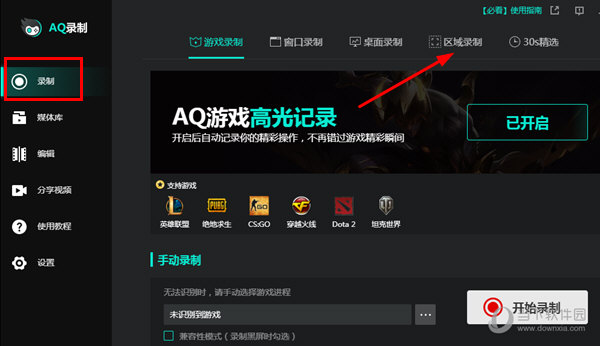
2、出现区域录制的窗口,用户可以手动调节窗口大小,左上角的数字代表录制范围的宽与高,选择完成后点击“录制”选项即可开始录制,如下图所示:
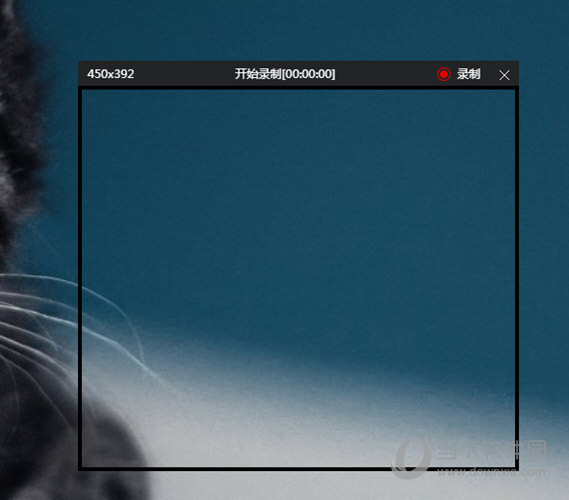
3、如果你想要录制每个窗口,只需通过“窗口录制”功能即可录窗口内容,在红框标注内的下拉框选择窗口后,点击录制即可,此功能可以帮助想要录制整个窗口的用户,免除框选录制范围的操作,如下图所示:
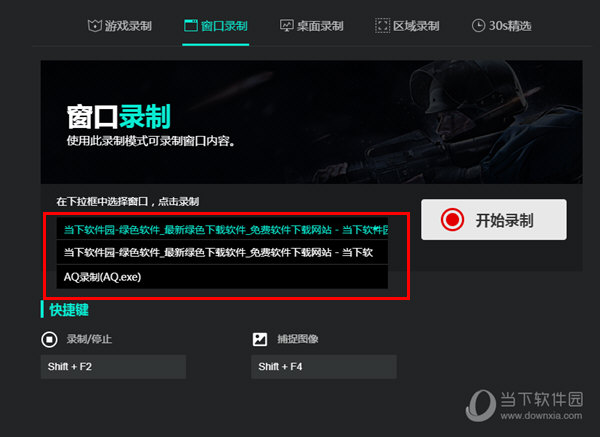
【怎么剪辑视频】
1、当用户成功在AQ录制中录制完自己需要的内容,接下来就是可以在媒体库中选择想要剪辑的视频,点击其中的“编辑”选项;如果你想要对不是在AQ录制中录制的视频进行剪辑,只需进入“编辑”栏并打开视频即可,如下图所示:
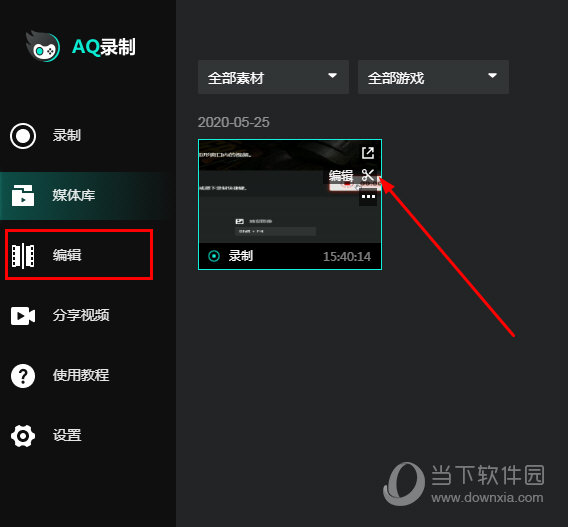
2、进入到编辑视频界面,用户可以将进度条移到需要切割的画面,并点击“切割”即可切割片段,最后点击“删除”即可删除选中片段,如下图所示:
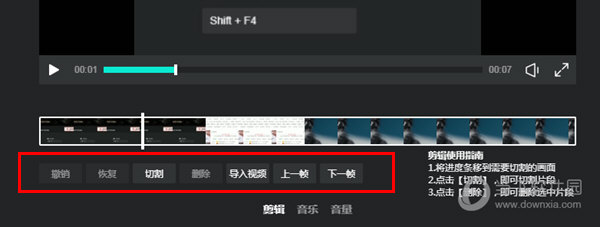
3、除了支持剪辑视频外,用户还可以在“编辑视频”中自定义添加图片、文字、音乐、封面与特效,如下图所示:
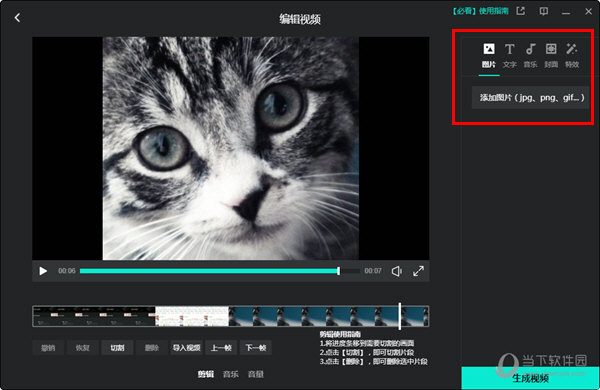
4、如果你觉得原来的视频的背景音乐或添加的音乐声音太大,还可以在“音量”栏中进行调整,如下图所示:
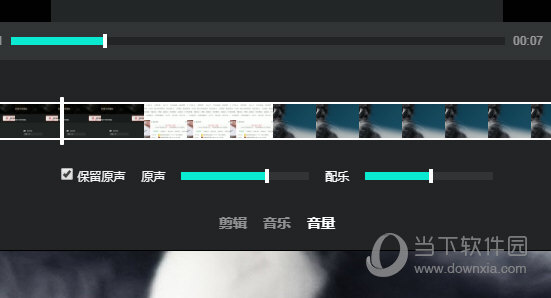
【视频怎么保存到手机】
1、当我们在AQ录制中完成录制、编辑的操作后,最后就是要将视频通过各种渠道进行导出了,进入到分享视频界面,点击“手机”选项即可一键分享保存到手机,如下图所示:
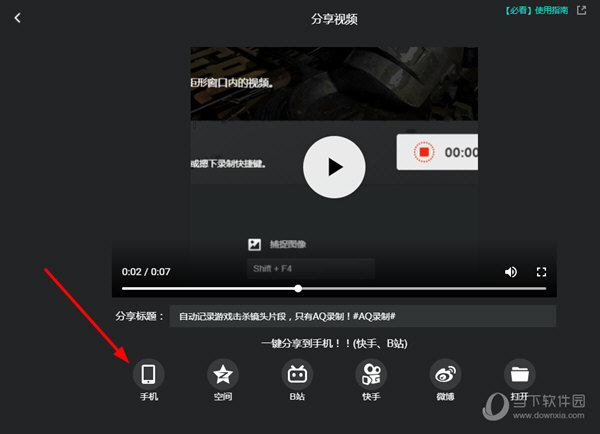
2、等待转码结束,用户可以通过扫码与复制链接的方式进行分享与保存,如下图所示:
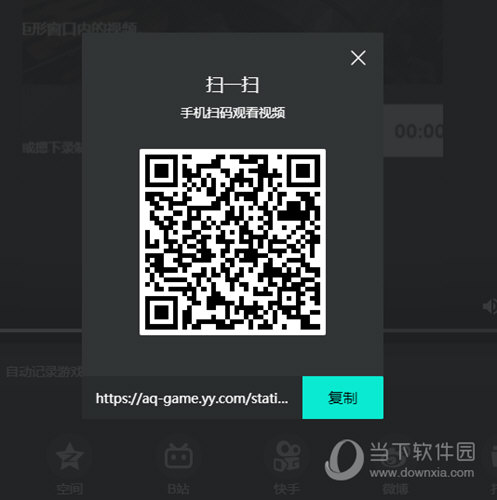
1、编辑和分享交互独立开来
2、媒体库增加素材标签
3、修复若干bug